本文介绍的是Chrome浏览器查看网页安全证书信息教程,将从通过地址栏图标查看、通过开发者工具查看、总结与最佳实践等方面进行介绍。

1.打开网站:在Chrome浏览器中输入您想要检查的网站地址,并按下回车键打开网站。
2.点击锁形图标:在地址栏左侧,你会看到一个锁形图标(或一个信息图标“i”)。点击它。
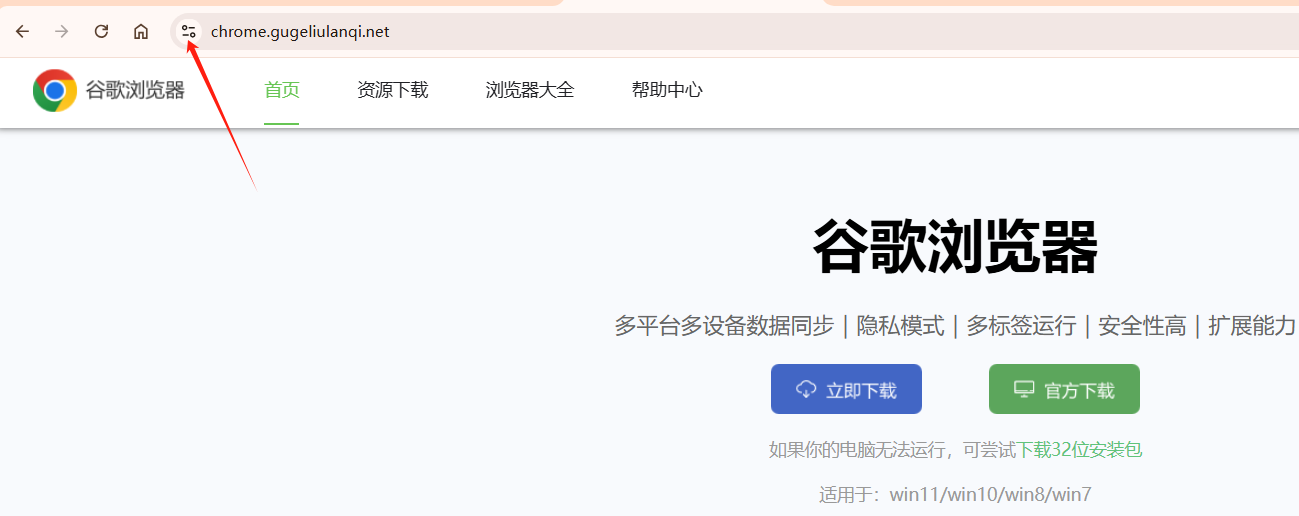
3.选择连接选项:在弹出的下拉菜单中,点击“连接是安全的”或者“证书(有效)”。
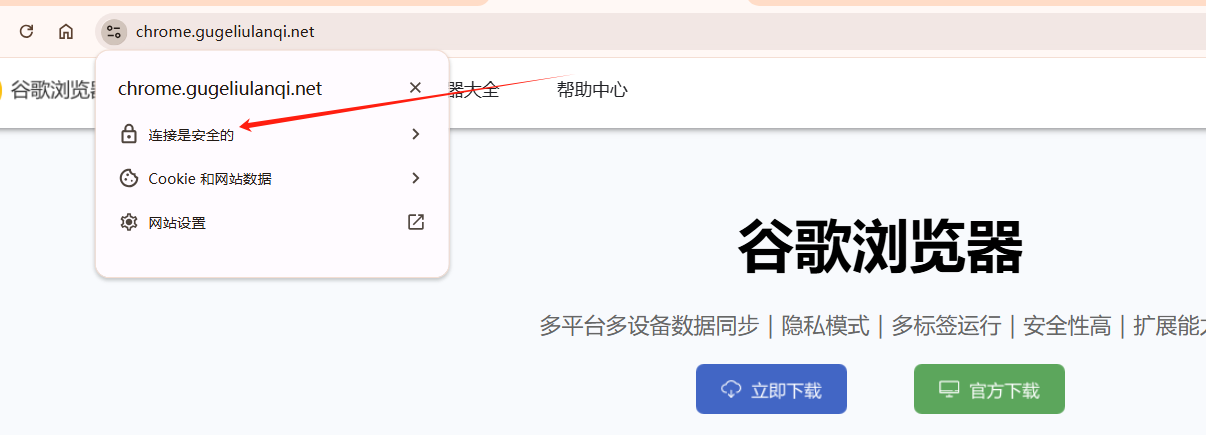
4.查看证书信息:点击“证书”或者“详细信息”,你将能够看到该网站的SSL证书信息,包括颁发者、有效期等基本信息。
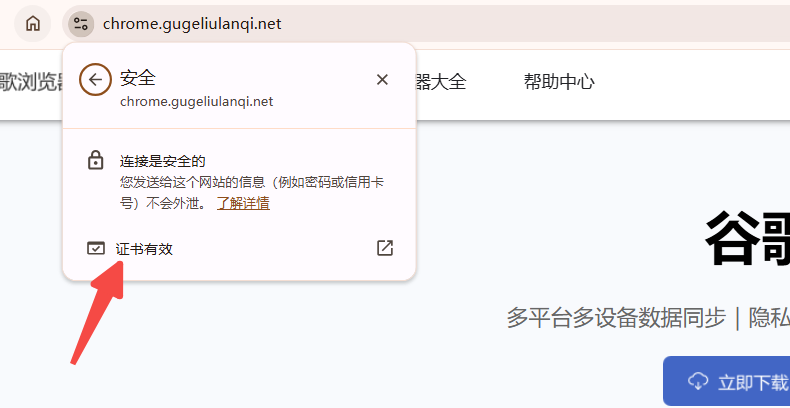
1.打开开发者工具:使用快捷键`Ctrl+Shift+I`(Windows/Linux)或`Cmd+Option+I`(Mac)调出开发者工具。
2.切换到Security标签页:在开发者工具界面中,切换到“Security”(安全)标签页。
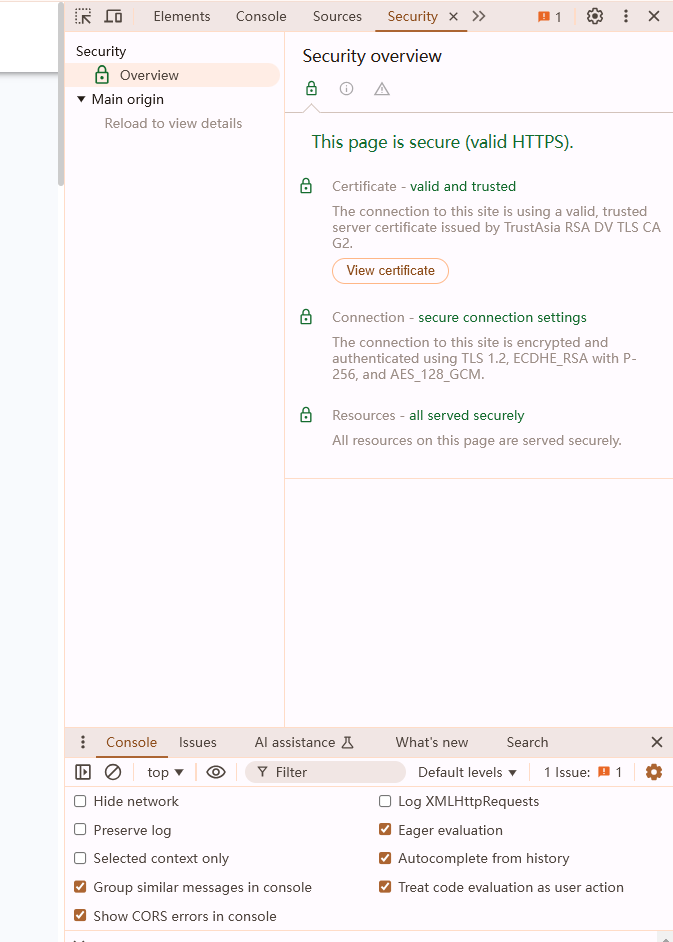
3.查看证书详情:在“View certificate”(查看证书)部分,点击相应的链接来查看具体的证书详情。
掌握如何在Chrome浏览器中查看和管理网页的安全证书不仅有助于提升个人网络安全意识,还能增强对网站安全性的判断能力。建议定期审查系统中的证书列表,移除不必要的条目;同时保持操作系统和浏览器版本更新,利用最新的安全补丁保护自身免受已知漏洞攻击;最后,不要轻易点击不明链接或下载未经验证的文件。
